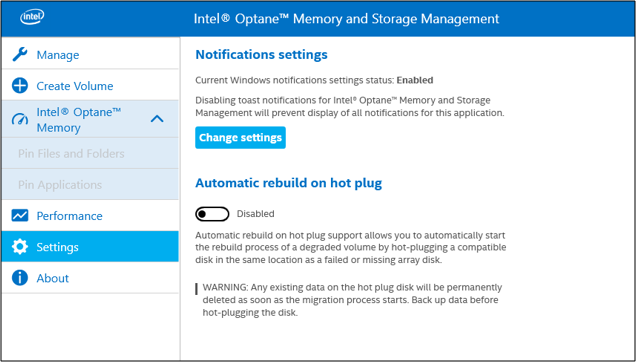環境
オペレーティング・システム
インテル® Optane™メモリーおよびストレージ管理アプリケーションは、次の管理に使用されます。
- RAID ボリューム: アプリケーションは、複数のドライブ (RAID ボリューム) を組み合わせることで、ストレージのパフォーマンスを最大化し、データ損失を低減する可能性がある機能があります。
- インテル® Optane™メモリー構成: また、 インテル® Optane™ メモリーモジュールを低速パフォーマンスのドライブと組み合わせて、システムの全体的な応答性を向上させる機能もあります。
ダウンロードリンクをお探しですか? インテル® Optane™メモリーとストレージ管理アプリケーションは、 Microsoft* Store からダウンロードできます。
| 手記 |
|
インテル® Optane™メモリーおよびストレージ管理アプリケーションの機能
アプリケーションは、以下に示すように、左側のパネルのナビゲーションボタンを使用して選択できる5つの主要な領域に編成されています。

これらの各主要領域の詳細については、以下のトピックをクリックしてください。
取り締まる
コンピューターのストレージシステムの現在のステータスについて、その概要をグラフィックスで示します。インテル® ラピッド・ストレージ・テクノロジー (インテル® RST) ドライバーによって制御されている項目のみが表示されます。表示される内容は以下の通りです。
- パススルー SATA および PCIe* ディスク
- 空いている SATA ポート
- RAID のボリューム
- インテル® Optane™メモリーボリューム
アプリケーション内で、リストされた各オブジェクトをクリックすると、詳細な情報と各項目に関連付けられたアクションを表示できます。

ボリュームの作成
ユーザーが RAID ボリューム (インテル® Optane™ メモリーとは関係ありません) を作成できます。RAID のレベルに応じて、以下のアクションを利用できます。
- ディスクの選択
- 1 つのディスクでデータを保存する選択
- ボリュームサイズ (マトリックス・アレイを作成するにはパーセンテージを選択します : 2 ボリューム)
- データ・ストリップ・サイズ
- ボリュームにおけるライト・バック・キャッシュの有効化
- ボリュームの名前
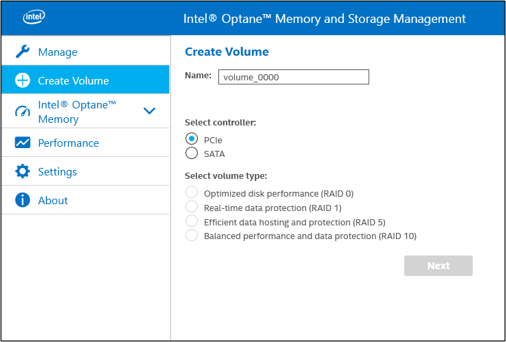
インテル® Optane™メモリー
インテル® Optane™メモリーでシステムアクセラレーションを管理できます。アプリケーションのこの部分の使用を有効化 / 無効化してピニングで加速する方法は、 インストールおよびユーザーガイド に記載されている内容と同様です。
| 手記 | 下の画像では、32GB 対応のメディアを搭載した インテル® Optane™ メモリーが必要なピニングのページがグレーアウトされています。 |
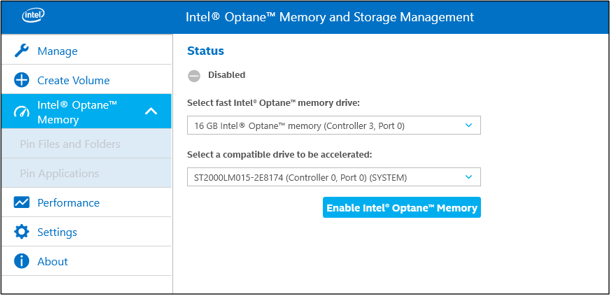
パフォーマンス
SATA デバイスのリンク・パワー・マネジメント (LPM) を有効化 / 無効化できます (インテル® Optane™ メモリーとは関係ありません)。
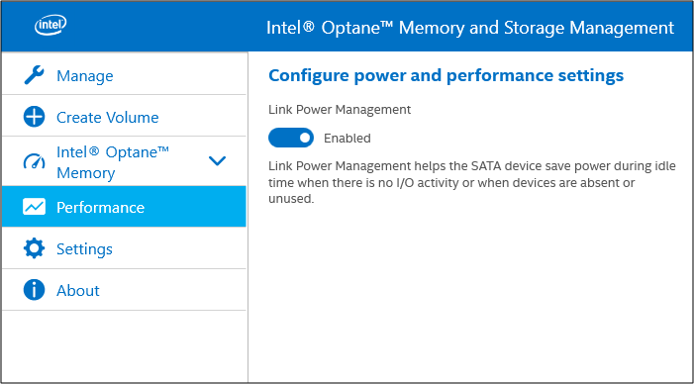
設定
ユーザーは、このタブを使用して、インテル® Optane™メモリーおよびストレージ管理アプリケーションの Windows* 通知設定を変更できます。
| 手記 | ホットプラグの自動再構築オプションは RAID ボリュームのみに関連し、インテル® Optane™メモリーボリュームとは関係ありません。 |